Docker安装
以下操作请在安装有yum的情况下进行
step1:使用yum命令进行安装
-y 表示不询问 使用默认配置进行安装,等待提示 完毕!
yum install -y docker
step2:查看是否安装成功
yum list installed | grep docker
显示的内容如下:

step3:启动docker服务
systemctl start docker
step4:查看是否启动成功
systemctl status docker
显示内容如下:
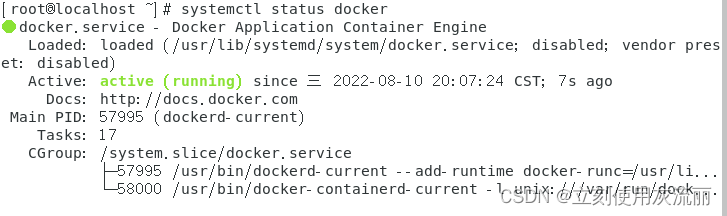
至此Docker安装部分已结束
Docker安装Mysql
step1:使用docker pull 拉取docker hub仓库中mysql镜像
docker pull mysql:8.0
这一步下载资源比较慢,需要耐心等待(官方地址为国外地址安装缓慢可进行配置)
更换下载镜像的过程:
//修改配置文件
vim /etc/docker/daemon.json
//在daemon.json页面里面按下i,json页面里自带一个{}
//把以下内容粘贴到{}里面
"registry-mirrors":["https://docker.mirrors.ustc.edu.cn"]
//重启docker重新拉取mysql镜像
systemctl restart docker
docker pull mysql:8.0
结果如下:
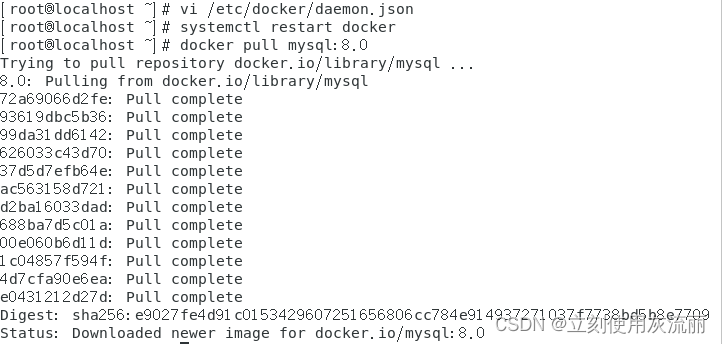
step2:启动mysql服务
docker run --name mysql -p 3306:3306 -e MYSQL_ROOT_PASSWORD=123456 -d mysql
step3:进入容器中的mysql页面
docker exec -it mysql bash
//之后输入账号密码
mysql -u root -p
//回车以后输入密码
结果如下:
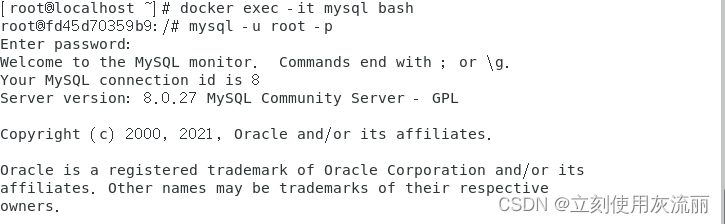
使用navicat连接mysql镜像
step1:开启服务器端口或者关闭防火墙
//开启防火墙功能(临时)
systemctl start firewalld.service
//将防火墙设为开机启动,重启后开启防火墙(相当于永久)
systemctl enable firewalld.service
//查看防火墙服务状态:
systemctl status firewalld.service
//开放3306端口
sudo firewall-cmd --add-port=3306/tcp
//或者直接关闭防火墙
systemctl stop firewalld.service
step2:查看虚拟机ip
ifconfig
这个ens33对应的ip就是虚拟机ip

step3:查看docker容器ip
//启动容器以后使用
docker inspect 容器名

step4:连接测试
在常规中输入step3的容器ip,用户名和密码对应数据库的用户名密码;
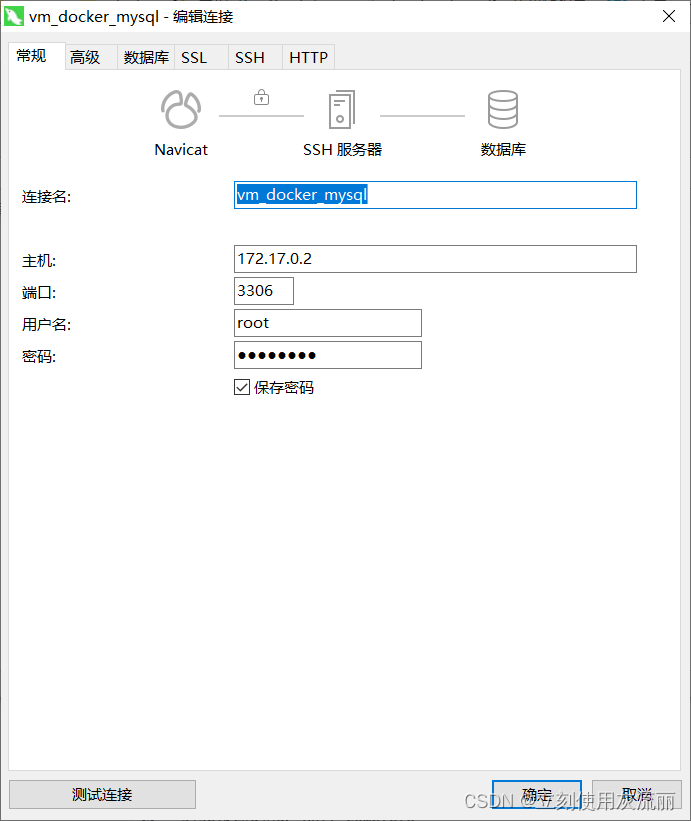
在SSH页面输入虚拟机ip,用户名和密码对应虚拟机用户名和密码。
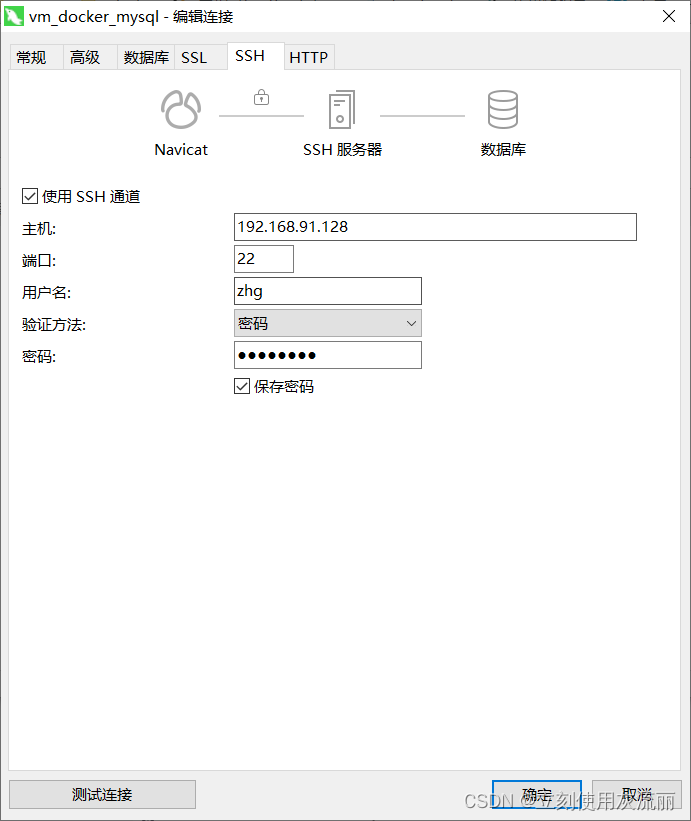
连接后双击,启动成功。
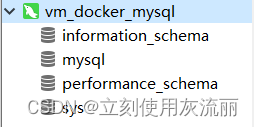
Docker安装Redis
step1:使用docker pull 拉取docker hub仓库中redis镜像
docker pull redis
结果如下:
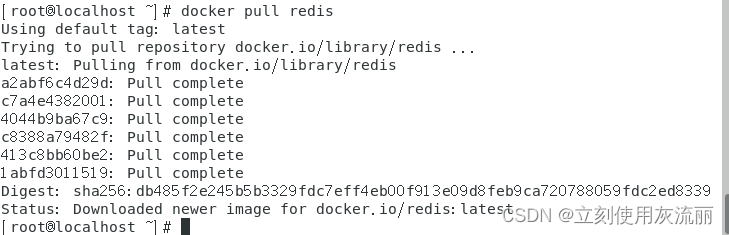
使用docker images查看已经安装好的两个镜像:





















 361
361











 被折叠的 条评论
为什么被折叠?
被折叠的 条评论
为什么被折叠?








